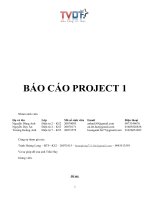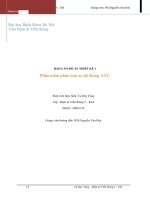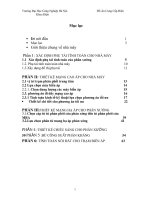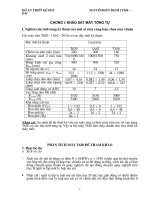báo cáo đồ án thiết kế cấu hình mô hình mạng logic
Bạn đang xem bản rút gọn của tài liệu. Xem và tải ngay bản đầy đủ của tài liệu tại đây (8.3 MB, 28 trang )
<span class="text_page_counter">Trang 1</span><div class="page_container" data-page="1">
<b>TRƯỜNG ĐẠI HỌC KHOA HỌC TỰ NHIÊN KHOA CÔNG NGHỆ THÔNG TIN </b>
Sinh viên thực hiện:
• 20120586 – Ngơ Lê Hưng Thịnh • 20120176 – Nguyễn Ngọc Thúy Quỳnh • 20120206 – Nguyễn Ngọc Thùy
<b>Thành ph H ố ồ Chí Minh, ngày 5 tháng 1 năm 2022 </b>
</div><span class="text_page_counter">Trang 2</span><div class="page_container" data-page="2"><b>Phiên bản Packet Tracer đã sử dụng là phiên b n 7.0. </b>ả
<b>1. Hãy dùng công cụ Packet Tracer để thi t l</b>ế ập sơ đồ<b> m</b>ạng như Hình 1 và
<b>import các file c</b><i><b>ấu hình đi kèm (thư mục \Bai1\Config\) </b></i><b>vào các thi t b </b>ế ị
<b>tương ứng trong sơ đồ. </b>
</div><span class="text_page_counter">Trang 3</span><div class="page_container" data-page="3"><b>2. Hãy ki m tra và cho bi t t</b>ể <b>ế hông tin địa chỉ IP của các PCs: PC0, PC1, PC2, PC3 </b>
Cấp địa chỉ IP tĩnh cho các PCs lần lượt là:
</div><span class="text_page_counter">Trang 4</span><div class="page_container" data-page="4">− PC0: 192.168.3.10
− PC1: 192.168.3.11
</div><span class="text_page_counter">Trang 5</span><div class="page_container" data-page="5">− PC2: 192.168.4.10
− PC3: 192.168.4.11
</div><span class="text_page_counter">Trang 6</span><div class="page_container" data-page="6"><b>3. Từ PC0 dùng lệnh ping để kiểm tra k t n i v i PC2. K t n i có thành cơng </b>ế ố ớ ế ố
<b>hay khơng? </b>
<b>Nếu có, ch p hình minh ch ng. N</b>ụ ứ <b>ếu khơng, hãy thay đổi các c u hình c</b>ấ <b>ần thiết để LAN1 có thể ế k t n</b>ối đượ<b>c với LAN2 </b>
Kết n i không thành công. ố Thay đổi các cấu hình theo các bước sau:
Bước 1: Mở hoạt động các port các router g m Fa6/0, Fa0/0, Fa1/0 cở ồ ủa R0; Fa0/0, Fa1/0 c a R1; Fa0/0, Fa1/0 c a R2 b ng cách ủ ủ ằ vào Config → INTERFACE → chọn cổng → đánh dấu check ở Port Status.
Ví d m ụ ở hoạt động port Fa0/0 c a R0: ủ
</div><span class="text_page_counter">Trang 7</span><div class="page_container" data-page="7">Bước 2: Nhập vào Default Gateway c<b>ủa PC0, PC1</b> là <b>192.168.3.1 và Default Gateway của PC2 PC3</b>, là <b>192.168.4.1</b> bằng cách vào Config → nhập Gateway. Ví d ụ nhập vào Default Gateway c<b>ủa PC0</b> là <b>192.168.3.1</b>:
Bước 3: Thêm các Static Routes vào R0, R1, R2 bằng cách vào Config → ROUTING → Static → Nhập Network, Mask, Next Hop → Nhấn Add. Thêm <b>ở R1</b>, Destination Network là <b>192.168.4.0</b>, Mask là <b>255.255.255.0</b>, Next
<b>Hop là 192.168.1.1: </b>
</div><span class="text_page_counter">Trang 8</span><div class="page_container" data-page="8">Thêm <b>ở R2</b>, Destination Network là <b>192.168.3.0</b>, Mask là <b>255.255.255.0</b>, Next
<b>Hop là 192.168.1.5: </b>
<small>Trước khi thêm (trước khi nhấn “Add”)Sau khi thêm thành công </small>
<small>Trước khi thêm (trước khi nhấn “Add”)Sau khi thêm thành công </small>
</div><span class="text_page_counter">Trang 9</span><div class="page_container" data-page="9">Thêm hai Static Routes <b>ở R0</b>, v i cái thớ ứ nhất g m Destination Network là ồ
<b>192.168.4.0</b>, Mask là <b>255.255.255.0</b>, Next Hop là <b>192.168.1.6</b>, cái thứ hai gồm
<b>Destination Network là 192.168.3.0, Mask là 255.255.255.0, Next Hop là 192.168.1.2: </b>
Lúc này LAN1 có th k t nể ế ối được với LAN2, PC0 ping thành công PC2.
</div><span class="text_page_counter">Trang 10</span><div class="page_container" data-page="10"><b>4. Th đổi cấu hình cho phép các PCs nhận IP động. Các PCs có nhận được ayIP động do DHCP SERVER c p phát khơng?</b>ấ
<b>Nếu có, ch p hình minh ch ng. N u không, hãy cho bi t nguyên nhân và </b>ụ ứ ế ếthay đổ<b>i các cấu hình cần thi</b>ết để<b> các PCs nh</b>ận được IP độ<b>ng từ DHCP SERVER </b>
Đầu tiên, cho phép các PCs nhận IP động.
</div><span class="text_page_counter">Trang 11</span><div class="page_container" data-page="11"><b>KẾT QUẢ: Không nhận được IP động do DHCP SERVER c p phát. </b>ấ
<b>NGUYÊN NHÂN: Do server chưa tiến hành cấu hình dịch vụ DHCP. Router </b>
R1,R2 chưa cập nhật Routing Table cho gói tin đi từ server vào m ng LAN và tạ ừ mạng LAN đi tới server.
<b>THAY ĐỔI CẤU HÌNH: </b>
Cấu hình địa chỉ cho DHCP server: Cho địa chỉ của server nằm trên cùng đường mạng 192.168.2.0 c a Fa 6/0 c a Router R0. ủ ủ
</div><span class="text_page_counter">Trang 12</span><div class="page_container" data-page="12"><b>Default Gateway là địa chỉ cổng Fa 6/0. </b>
Cấu hình d ch v ị ụ DHCP cho Server để ấp phát đị c a chỉ IP cho LAN 1:
<b>Default Gateway c a các PCs trong m ng LAN1. </b>ủ ạ
<b>Cấp phát IP t 192.168.3.10, t</b>ừ <b>ối đa là 10 clients </b>
</div><span class="text_page_counter">Trang 13</span><div class="page_container" data-page="13">Cấu hình d ch v ị ụ DHCP cho Server để ấp phát đị c a chỉ IP cho LAN 2:
<b>Default Gateway c a các PCs trong m ng LAN2. </b>ủ ạ
<b>Cấp phát IP t 192.168.4.10, t</b>ừ <b>ối đa là 10 clients </b>
Cập nhật Routing Table ở các Router để gói tin từ Server có thể đi đến các thiệt bị trong LAN 1, LAN2 và ngược lại.
Cập nhật thông tin trên Routing Table c a Router R1: ủ
<b>Địa chỉ đường m</b>ạng đích và Subnet Mask khi gói tin ra khỏ<b>i Router R1( 192.168.2.0). </b>
Đị<b>a chỉ c ng Fa 0/0 c a R0. </b>ổ ủ
</div><span class="text_page_counter">Trang 14</span><div class="page_container" data-page="14">Cập nhật thông tin trên Routing Table c a Router R2: ủ
<b>Địa chỉ đường m</b>ạng đích và Subnet Mask khi gói tin ra khỏ<b>i Router R2( 192.168.2.0). </b>
Đị<b>a chỉ c ng Fa 1/0 c a R0.</b>ổ ủ
</div><span class="text_page_counter">Trang 15</span><div class="page_container" data-page="15"><b>KẾT QUẢ PC0: </b>
<b>PC1: </b>
</div><span class="text_page_counter">Trang 16</span><div class="page_container" data-page="16"><b>PC2: </b>
<b>PC3: </b>
➔ Cấp phát IP động từ DHCP Server thành công.
</div><span class="text_page_counter">Trang 17</span><div class="page_container" data-page="17"><b>2.2. Bài 2 </b>
<b>1. Phân tích hi n tr</b>ệ <b>ạng và nhu c u c a công ty. Hãy v </b>ầ ủ <b>ẽ sơ đồ m ng logic cho </b>ạ
<b>văn phịng cơng ty (có ghi chú tên thiết bị, tên interface/port, IP, subnet) </b>
Theo đề bài, ta thấy công ty cần 6 đường mạng ồm: g− 1 đường mạng cho phòng hành chính (10 users)
− 1 đường m ng wifi cho nhân viên và khách vãng lai (20 users) ạ− 1 đường mạng cho phòng k thu t (5 users) ỹ ậ
− 1 đường m ng ạ cho phòng lãnh đạo (5 users) − 1 đường mạng wifi cho phòng h p (50 users) ọ− 1 đường m ng cho phòng server (10 hosts) ạ
Với dãy địa chỉ 172.86.0.0/16 (XX = 86), ta chia thành 6 subnet. ⇒ 2<small>𝑛</small>≥6⇒𝑛 =3.
⇒ Mượn 3 bit t host ID làm net ID, s subnet là 8. ừ ốSố bit ph n net ID: 19. ầ
Số bit ph n host ID: 13. ầSố host m i subnet: 8190 ỗ
⇒ Cách chia th a v i nhu c u c a công ty. ỏ ớ ầ ủ
<b>Subnet 1: T ng 4 phòng server 10 hosts </b>ầ− Địa chỉ đư ng mạng: 172.86.0.0/19 ờ− Địa chỉ broadcast: 172.86.31.255 − Địa chỉ đầu: 172.86.0.1 − Địa chỉ cu i: 172.86.31.254 ố− Subnet mask: 255.255.224.0
<b>Subnet 2: T ng 1 phịng hành chính 10 users </b>ầ− Địa chỉ đư ng mạng: 172.86.32.0/19 ờ
</div><span class="text_page_counter">Trang 18</span><div class="page_container" data-page="18">− Địa chỉ broadcast: 172.86.63.255 − Địa chỉ đầu: 172.86.32.1− Địa chỉ cu i: 172.86.ố 63.254 − Subnet mask: 255.255.224.0
<b>Subnet 3: T ng 1 m ng wifi cho nhân viên và khách 20 users </b>ầ ạ− Địa chỉ đư ng mạng: 172.86.64.0/19 ờ
− Địa chỉ broadcast: 172.86. .255 95− Địa chỉ đầu: 172.86.64.1− Địa chỉ cu i: 172.86.ố 95.254 − Subnet mask: 255.255.224.0
<b>Subnet 4: T ng 2 phòng k thu t 5 users </b>ầ ỹ ậ− Địa chỉ đư ng mạng: 172.86.96.0/19 ờ− Địa chỉ broadcast 172.86.127.255 : − Địa chỉ đầu: 172.86.96.1 − Địa chỉ cu i: 172.86.127.254 ố− Subnet mask: 255.255.224.0
<b>Subnet 5: Tầng 2 phòng lãnh đạo 5 users </b>
− Địa chỉ đư ng mạng: 172.86.128.ờ 0/19 − Địa chỉ broadcast: 172.86.159.255 − Địa chỉ đầu: 172.86.128 .1− Địa chỉ cu i: 172.86.159.254 ố− Subnet mask: 255.255.224.0
<b>Subnet 6: T ng 3 phòng h p 50 users </b>ầ ọ− Địa chỉ đư ng mạng: 172.86.160.0/19 ờ− Địa chỉ broadcast: 172.86.191.255 − Địa chỉ đầu: 172.86.160.1
</div><span class="text_page_counter">Trang 19</span><div class="page_container" data-page="19">− Địa chỉ cu i: 172.86.191.254 ố− Subnet mask: 255.255.224.0
<b>Subnet 7, subnet 8: không dùng. </b>
Sơ đồ mạng logic:
<b>2. Lập b ng mô t chi ti t thi t b g</b>ả ả ế <b>ế ị ồm: khu v</b>ực đặ<b>t thi t b , lo i thi t b , tên </b>ế ị ạ ế ị
<b>thiết b , version, ch</b>ị ức năng, tên <b>interface/port, IP</b>
</div><span class="text_page_counter">Trang 21</span><div class="page_container" data-page="21"><b>3. Sử dụng công c </b>ụ packet tracer để<b> tri n khai mơ hình m</b>ể ạng đã thiế<b>t k</b>ế
</div><span class="text_page_counter">Trang 22</span><div class="page_container" data-page="22">Sử dụng 5 server cho 5 subnet:
− Server0 (172.86.0.10) cho subnet 172.86.32.0, nối vào interface 172.86.0.1 của Router2.
− Server1 (172.86.0.11) cho subnet 172.86.96.0, n i vào interface 172.86.0.2 ốcủa Router3.
− Server2 (172.86.0. ) cho subnet 172.86.128 , n i vào interface 172.86.0.3 12 .0 ốcủa Router4.
− Server3 (172.86.0.13) cho subnet 172.86.64.0, n i vào interface 172.86.0.4 ốcủa Wireless Router0.
− Server4 (172.86.0.14) cho subnet 172.86.160 , n i vào interface 172.86.0.5 .0 ốcủa Wireless Router1.
Sau đó thêm tên miền www.mmt-86.com vào mục DNS và ch nh tiêu ỉ đề.
</div><span class="text_page_counter">Trang 23</span><div class="page_container" data-page="23">Ví d cài ụ đặt cho server0:
</div><span class="text_page_counter">Trang 26</span><div class="page_container" data-page="26"><b>4. Kiểm tra k t qu</b>ế <b>ả hoạt động c a mô hình m ng v a tri n khai (dùng các </b>ủ ạ ừ ể
<b>câu lệnh console như ping, nslookup, ipconfig, và trình duyệt web) </b>
Lệnh ping
Lệnh ipconfig
</div><span class="text_page_counter">Trang 27</span><div class="page_container" data-page="27">Lệnh nslookup
Truy c p vào website ậ
</div><span class="text_page_counter">Trang 28</span><div class="page_container" data-page="28"><b>3. Thơng tin nhóm và b ng phân công công vi c </b>ảệ
20120206 <sup>Nguyễn Ngọc </sup>
Thùy <sup>Câu 1, 2, 3 c a bài 1, câu 2 c a bài 2 </sup>ủ ủ
20120176 <sup>Nguyễn Ngọc </sup>
Thúy Quỳnh <sup>Câu 3, 4 c a bài 2 </sup><sup>ủ</sup>
20120586 Ngô Lê Hưng
Thịnh <sup>Câu 4 c a bài 1, câu 1 c a bài 2 </sup>ủ ủ
</div>